在我们日常使用PPT演示文稿时,利用一些特定功能,可以带来意想不到的效果。下面为大家介绍一个将图片拆分的技巧,一起来学习一下吧。
首先,在PPT中插入一张图片:
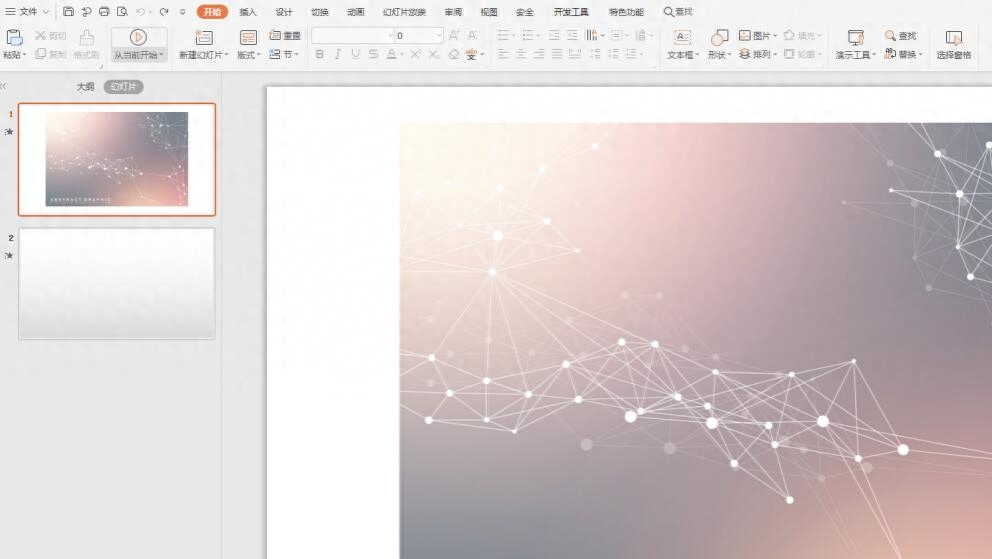
点击工具栏中的【插入】选项,接着选择【形状】下拉菜单,在弹出的菜单中选择一个合适的图形,这里我们选择矩形:
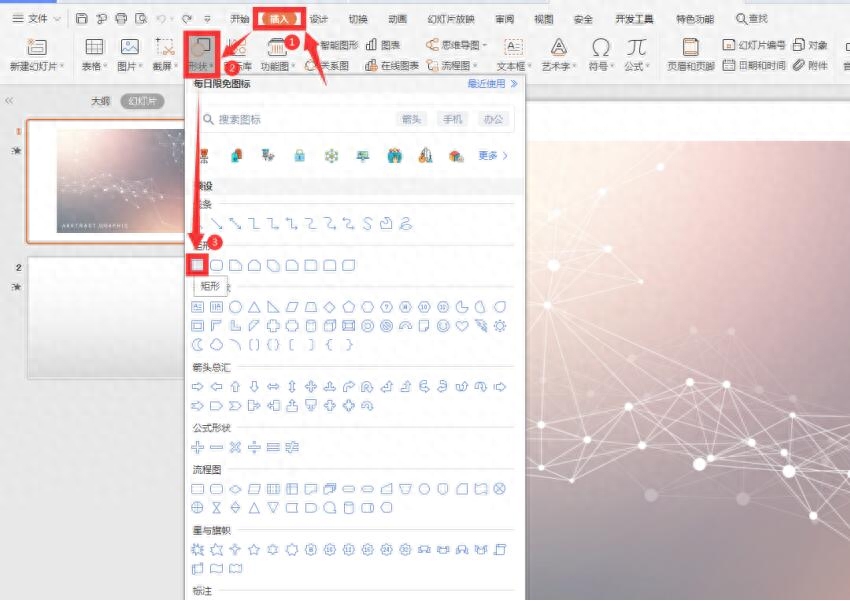
在图片的合适位置插入形状:
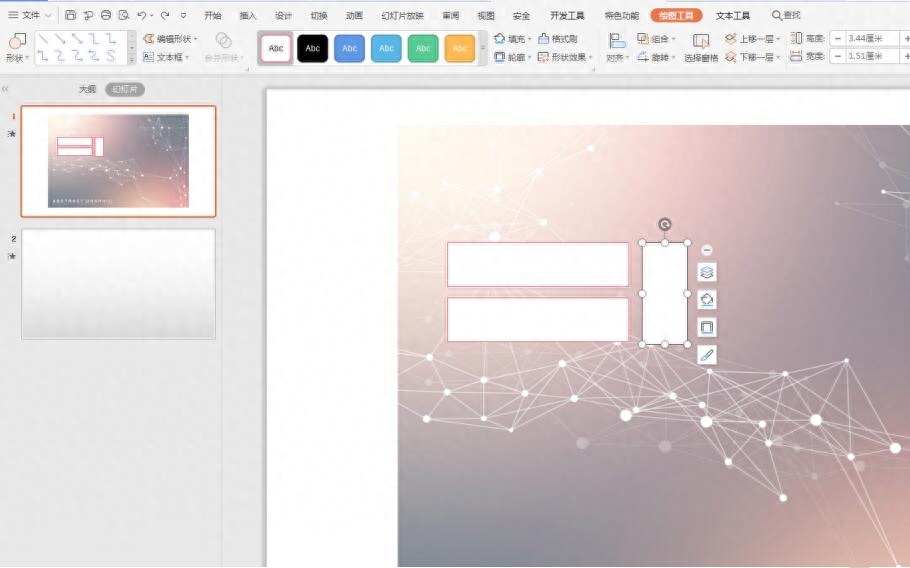
根据需求,我们将大小不一的矩形全部插入到图片中:
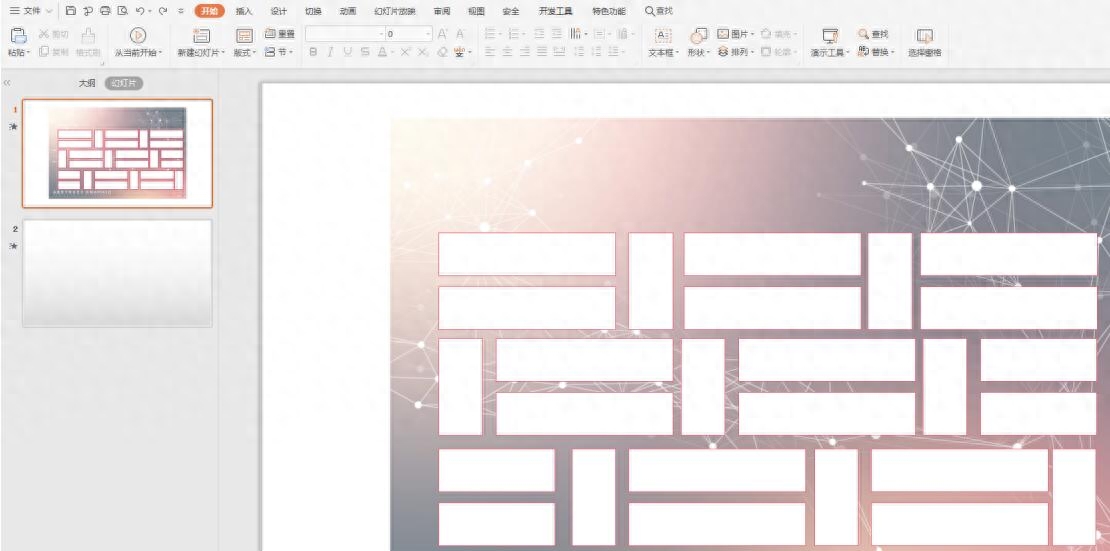
自下而上,拖动鼠标选中图片和所有的形状,点击工具栏中的【绘图工具】下的【合并形状】,选择【拆分】:
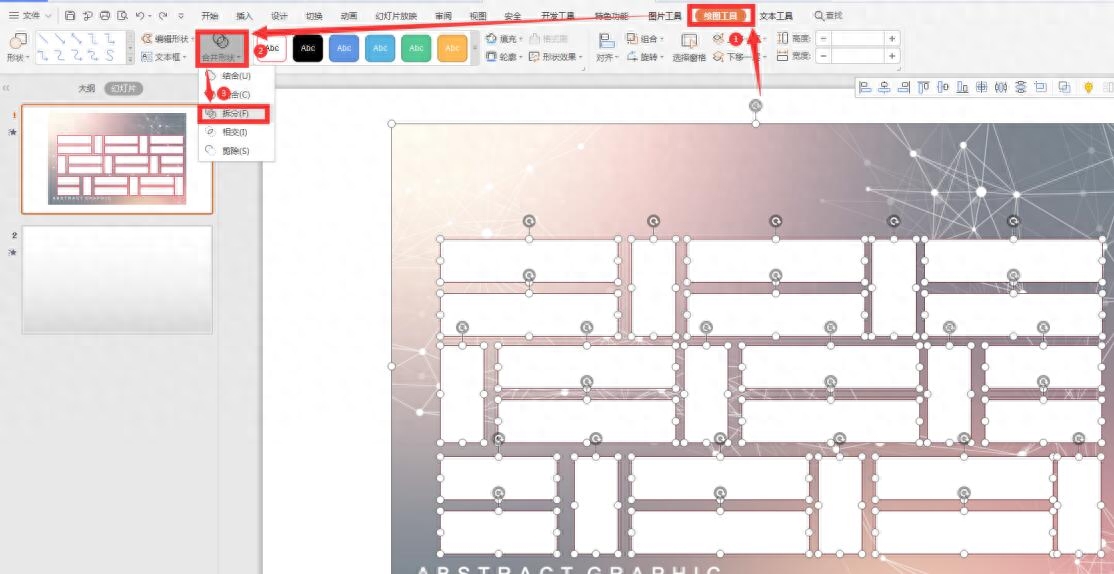
这样我们发现所有的形状变成了透明,仅有轮廓可见:
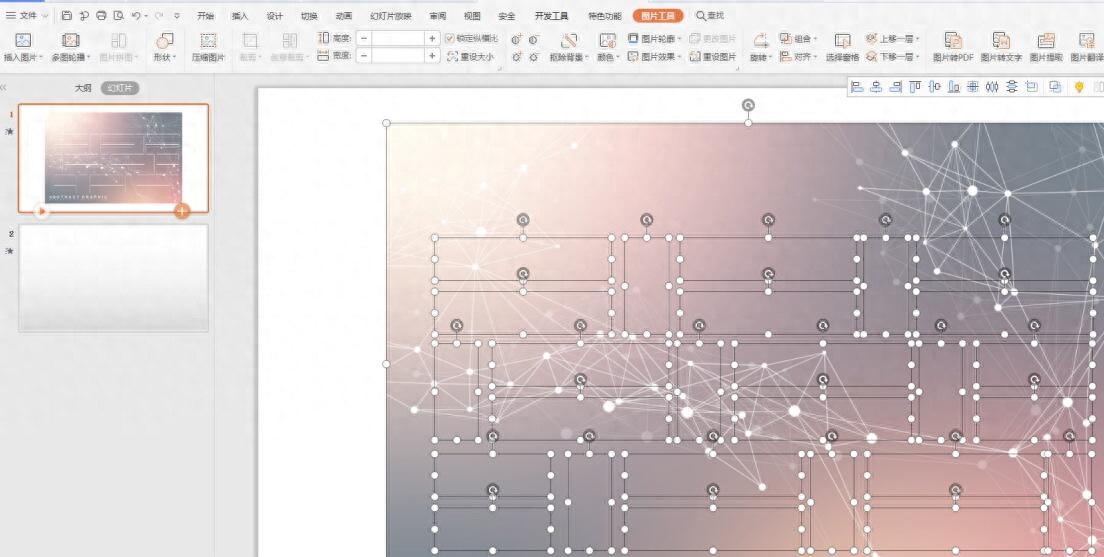
点击图片上没有形状的地方,按键盘上的【Delete】键删除完成,这样图片拆分就完成了:
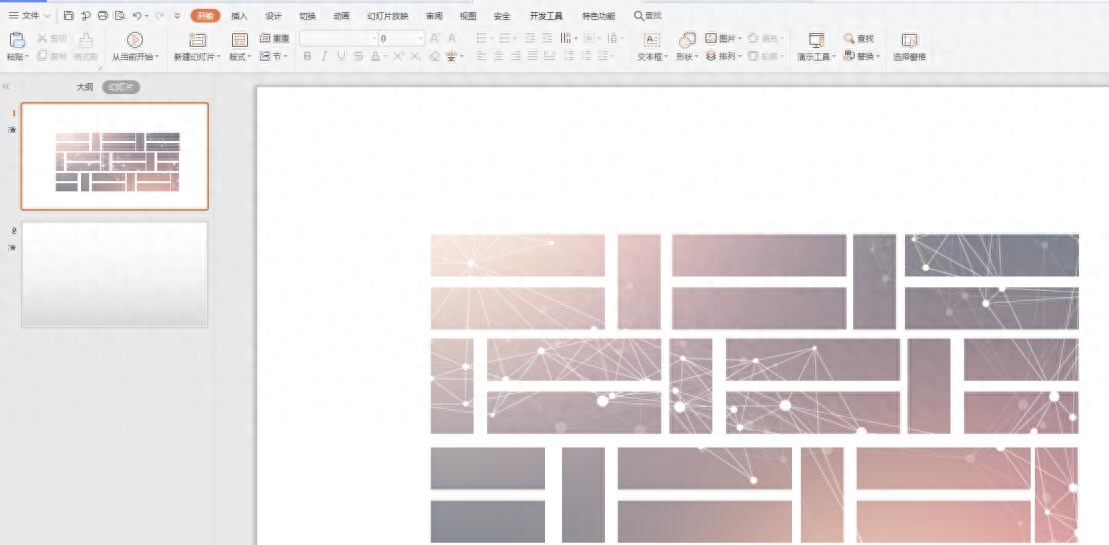
文章为用户上传,仅供非商业浏览。发布者:Lomu,转转请注明出处: https://www.daogebangong.com/articles/detail/PPT-yan-shi-ji-qiao-PPT-ru-he-chai-fen-tu-pian.html

 支付宝扫一扫
支付宝扫一扫 
评论列表(196条)
测试